CorelDRAW基础教程,教你CDR X8撤销、重做与重复操作方法
对于操作设计软件的小伙伴们来说,基本上每个设计软件都有着一个实用的工具,那就是返回操作,也就是撤销操作工具,能够熟练掌握使用这类工具操作,你可以提升自己的操作效率,同时也能够避免很多操作失误。下面品索教育为大家分享来自CorelDRAW官网的教程,CorelDRAW基础教程,教你CDR X8撤销、重做与重复操作方法。
使用CorelDRAW在创作的过程中,当出现误操作,您可以从最近的操作开始,撤消您在绘图中执行的操作。如果不喜欢撤消某一操作后的结果,可以重做该操作。还原为上次保存的绘图版本还可让您移除一个或多个操作。或者可以重复进行某些已应用于对象的操作(如延展、填充、移动和旋转),以产生更加强烈的视觉效果。
一、撤销操作
1. 单击“编辑>撤销上一步”命令,可以撤销最近的一次操作,将其还原到上一步操作状态,连续操作,直到撤销到想要的样子。也可以在标准工具栏上单击“撤销” 按钮,每点一次,则向后撤销一步(快捷键Ctrl+Z)。
按钮,每点一次,则向后撤销一步(快捷键Ctrl+Z)。
2. 单击“撤销”按钮左侧的倒三角按钮, 在弹出的面板中可以选择需要撤销到的步骤,如图所示。关于撤销操作的详情。
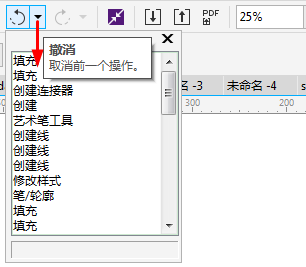
二、重做操作
1. 在标准工具栏上单击“重做” 按钮,可以将撤销的步骤进行恢复,在CorelDRAW菜单栏选择“编辑>重做”命令,或按Ctrl+Shift+Z快捷键。
按钮,可以将撤销的步骤进行恢复,在CorelDRAW菜单栏选择“编辑>重做”命令,或按Ctrl+Shift+Z快捷键。
2. 单击“重做”按钮左侧的倒三角按钮,在弹出的面板中可以选择从哪重做,或全部重做,如图所示。

撤销或重做一系列操作可单击“编辑>撤销管理器”,在“撤销管理器”泊坞窗中,它能够显示文档撤销和重做历史记录。单击要撤消的所有操作之前的操作,或单击要重做的上一个操作。
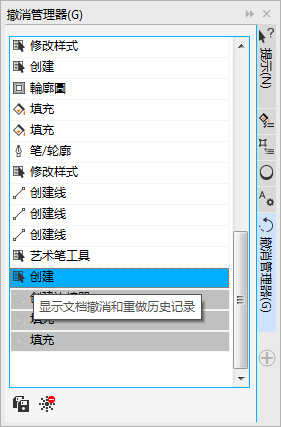
三、重复操作
使用“重复”命令, 可以再次对所选对象进行上一次的操作。例如,将一个图形进行向下偏移复制,那么执行“编辑>重复再制”命令即可使图形再次以其复制路线进行再制,如图所示。
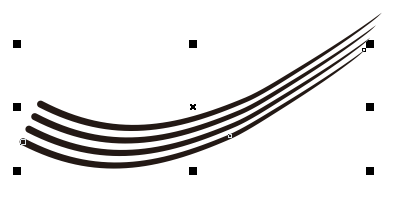
重复再制命令不仅仅只针对再制,可以重复进行某些已应用于对象的操作(如延展、填充、移动和旋转),以产生更加强烈的视觉效果。
猜你喜欢
![]()